Autodesk Navisworks è un software di revisione e gestione dei progetti 3D che migliora il coordinamento dei progetti di Building Information Modeling (BIM).
Con Navisworks è possibile ottimizzare le attività e ottenere un migliore controllo, dando maggiori garanzie di accuratezza ai clienti.

Uno dei vantaggi di Navisworks è la facilità e la libertà di movimento con cui il software permette di esplorare opere anche molto complesse.
Spesso i modelli 3D generati per i progetti BIM sono difficili da visualizzare, navigare e analizzare.
Grazie alla sua innovativa tecnologia, Navisworks comprime i file e permette una visualizzazione interattiva e fluida, in tempo reale. In questo modo, è possibile esaminare anche su un pc standard modelli 3D più grandi e complessi, senza dover ricorrere ad altri software.
Le funzioni di navigazione di Autodesk Navisworks
Vediamo brevemente le funzioni di navigazione offerte da Navisworks:
-
Navigazione di una scena
Sono disponibili diversi modi di spostamento all'interno di una scena. Direttamente dalla vista scena si può modificare la propria posizione con gli strumenti della barra di navigazione.
Si possono inoltre utilizzare gli strumenti SteeringWheels®, menù noti anche come dischi che seguono il cursore e consentono di accedere a diversi strumenti di navigazione 2D e 3D da un'unica posizione.
Durante la navigazione in Autodesk Navisworks è possibile registrare animazioni di fermi immagine e riprodurle in un secondo momento.
-
Orientamento nell’area di lavoro 3D
Navisworks utilizza il sistema di coordinate X, Y e Z, ma non vi è una regola che impone la direzione effettiva di questi assi: il software legge i dati necessari ad impostare l'orientamento e il nord direttamente dai file caricati nella scena.
Se questo non è possibile, per default l'asse Z viene utilizzato per l'orientamento e l'asse Y viene utilizzato per il nord.
Navisworks consente inoltre di modificare le direzioni di orientamento e nord per l'intero modello (orientamento globale) e la direzione di orientamento per il fermo immagine corrente (vettore orientamento del fermo immagine). -
Personalizzazione del funzionamento degli strumenti
L’editor delle opzioni nella barra di navigazione permette di passare dalla modalità standard a quella classica e viceversa per gli strumenti Orbita e Passeggia.
Inoltre è possibile migliorare il controllo del realismo della navigazione nell’area di lavoro 3D con le funzioni Collisione, Gravità, Abbassamento dell'osservatore e Vista Terza persona. -
ViewCube®
ViewCube® è lo strumento di navigazione che permette di cambiare l'orientamento della vista di un modello facendo clic su determinate aree del cubo. Sull'interfaccia, sempre visualizzata, è possibile operare con clic e trascinamento e passare da una vista all'altra del modello.
Quando si visualizza il ViewCube®, lo strumento è situato nell'angolo superiore destro della vista scena, sopra il modello, in stato non attivo. Quando il cursore viene posizionato sul ViewCube®, questo diventa attivo. -
La Barra di navigazione
La barra di navigazione consente di accedere a strumenti di navigazione unificati e specifici dei prodotti.
È un elemento dell'interfaccia utente che può essere visualizzato sopra o lungo uno dei lati della vista scena.
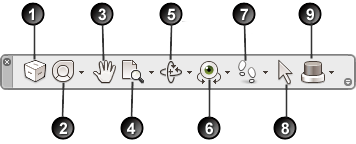
Nella barra di navigazione in ordine si trovano i seguenti strumenti:1. ViewCube
2. SteeringWheels
3. Strumento Pan
4. Strumenti di zoom
5. Strumenti Orbita
6. Strumenti di osservazione
7. Strumenti Passeggia e Vola
8.Strumento di selezione
9. 3Dconnexion
-
Gli strumenti SteeringWheels®
Gli strumenti SteeringWheels® sono menù, noti anche come dischi, che seguono il cursore e consentono di accedere a diversi strumenti di navigazione 2D e 3D da un'unica posizione.
Con la combinazione dei comuni strumenti di navigazione in un'unica interfaccia, permettono di risparmiare tempo. -
Mouse 3D
Al posto del classico mouse, con Autodesk Navisworks si possono utilizzare i mouse 3Dconnexion per spostarsi all'interno della vista scena.
Questi dispositivi includono una sfera del controller sensibile alla pressione in grado di spostarsi in tutte le direzioni. È possibile spingere, tirare, ruotare o inclinare la sfera per effettuare la panoramica, lo zoom e la rotazione della vista corrente.
